电脑版虾米音乐关闭开机自动运行功能的方法
时间:2022-09-29 08:43:28作者:极光下载站人气:19
很多小伙伴在下载软件时都会发现我们的软件一般情况下都会默认开机自动启动,所以在下载并安装好软件之后,我们需要手动的将软件的开机自动启动功能进行关闭,有的小伙伴刚开始使用虾米音乐,所以可能不知道该如何关闭虾米音乐的自动启动功能,其实很简单,我们只需要点击虾米音乐页面的设置图标,进入设置页面,然后找到开机自动启动选项,将该选项取消勾选即可。有的小伙伴可能不清楚具体的操作方法,接下来小编就来和大家分享一下电脑版虾米音乐关闭开机自动运行功能的方法。
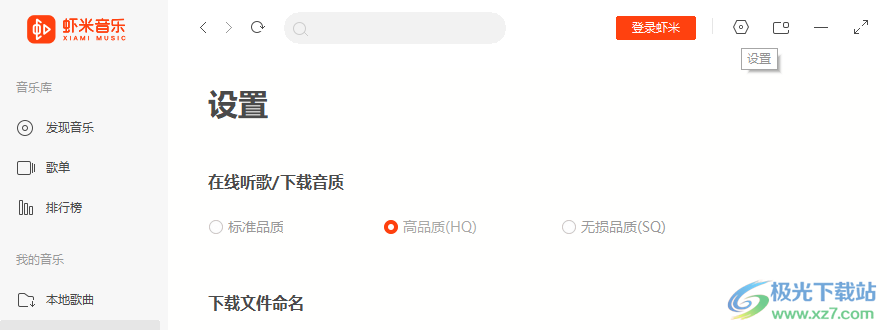
方法步骤
1、第一步,我们先找到电脑上的虾米音乐软件,然后右键单击该软件图标并在下拉列表中选择“打开”选项
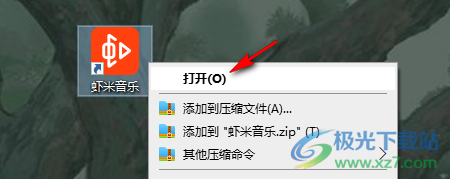
2、第二步,进入虾米音乐页面之后,我们在页面右上角找到设置图标,点击打开该图标

3、第三步,进入设置页面之后,我们鼠标下划找到“启动”选项,然后可以看到“开机自动运行”选项处于开启状态
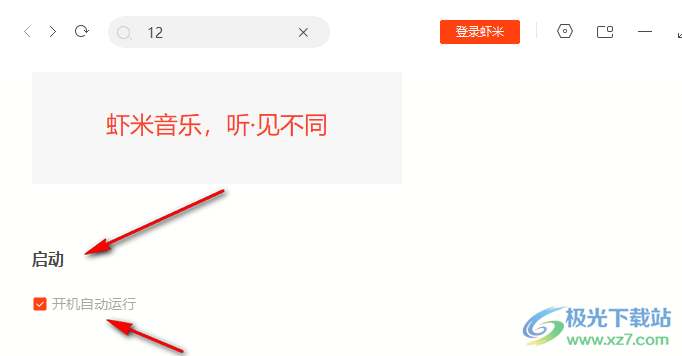
4、第四步,我们将“开机自动运行”选项前面框内的勾选取消即可
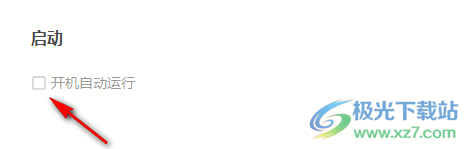
我们先打开虾米音乐软件,然后进入虾米音乐的设置页面,接着找到启动设置,将该设置下的开机自动启动选项取消勾选即可,感兴趣小伙伴们快去试试吧。

大小:85.77 MB版本:v7.2.8 64位环境:Win10
- 进入下载
标签虾米音乐关闭开机自动运行功能,虾米音乐
相关下载
热门阅览
- 1百度网盘分享密码暴力破解方法,怎么破解百度网盘加密链接
- 2keyshot6破解安装步骤-keyshot6破解安装教程
- 3apktool手机版使用教程-apktool使用方法
- 4mac版steam怎么设置中文 steam mac版设置中文教程
- 5抖音推荐怎么设置页面?抖音推荐界面重新设置教程
- 6电脑怎么开启VT 如何开启VT的详细教程!
- 7掌上英雄联盟怎么注销账号?掌上英雄联盟怎么退出登录
- 8rar文件怎么打开?如何打开rar格式文件
- 9掌上wegame怎么查别人战绩?掌上wegame怎么看别人英雄联盟战绩
- 10qq邮箱格式怎么写?qq邮箱格式是什么样的以及注册英文邮箱的方法
- 11怎么安装会声会影x7?会声会影x7安装教程
- 12Word文档中轻松实现两行对齐?word文档两行文字怎么对齐?
网友评论